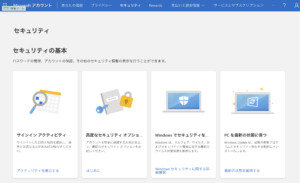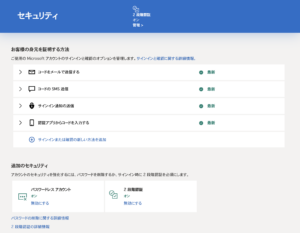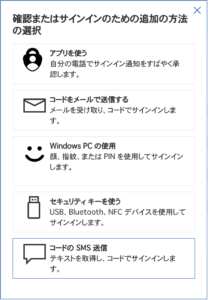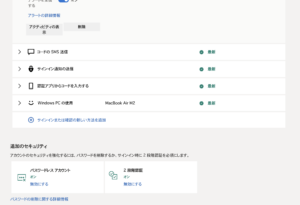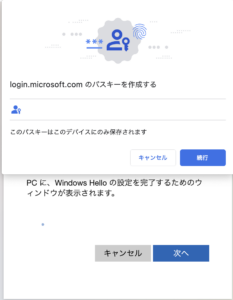個人向け Microsoft アカウント でパスキー?を使う備忘録です.
はじめに
前の記事

で Google アカウントのパスキーの現状について記しましたが,他のサービスだとどうなのか気になったので,今度は Microsoft アカウントの現状について少し試してみた備忘録となります.
Windows Hello ≒ パスキー?
まず,現在のところ Microsoft から Microsoft アカウントでパスキーをサポートしているとの公式の発表は「たぶん」なされていないことにご注意ください.
とは言え,どうも内々にはサポートは進んでいるようで,実は,昨年度なかばに職場の取引先のセキュリティベンダーの方から,大まかには,
Windows Hello ≒ FIDO2
の関係だということは聞いており,FIDO2 ≒ パスキーなので,本節のタイトルの通り,
Windows Hello ≒ パスキー
の関係だろうと言うのは予想していました.
ならば,Microsoft アカウントの Windows Hello に関係ししそうなところをつついてみればもしかしたらパスキー認証が行えるかもしれないなと思い,試してみたところ,ほぼ間違いなく Microsoft もパスキー認証に対応しているであろうことが分かりました.
Microsoft アカウントでパスキー?認証を試す
Microsoft アカウントでパスキー認証? を試すには,まず,Microsoft アカウントのページに行きます.
次に,このページ上部の「セキュリティ」タブを選択し,
出てくるメニューの中から「高度なセキュリティ オプション」を選択します.
すると現在有効化している Microsoft アカウントの認証方法一覧が出てきますので,「サインインまたは確認の新しい方法を追加」を選択します.
すると認証方法を尋ねるメニューが出てきますので,「Windows PC の使用」を選び,あとは,指示に従い設定することでパスキー認証?を行うことができるようになります.少し画面のメッセージは違いますが,対応するパスキーが登録されたことも以下のような感じでわかります(MacBook Air M2 はあとで分かりやすいよう私の方でつけたコメントです).
ここまでの手順を見る限りだと,本当にパスキー認証なのかどうか分からないのですが,実際試すと「Windows PC」でなくてもこの手順進めることができますし(私の場合は MacBook Air M2 を用いた),実際に以下のような「パスキーを作成する」という画面が表示されます.
この画面,Google アカウントのパスキーの作成時に出てくるものと全く同じですし,実際,このようにしてパスキーを作成することで,MacBook Air M2 の指紋センサーを用いて Microsoft アカウントにパスワードレスでログインできます.また,異なるデバイスを用いた認証を試すと Google アカウントの場合と同様の画面が現れます.
と言うことで,Microsoft アカウント,パスキー認証に対応してるのはほぼ間違いないと思います.
Windows PC で試した場合
上記は macOS で試した結果ですが,同じ Microsoft アカウントを用いてログインできるよう設定済みの Windows Hello を有効化した Windows PC を用いると,
上記のパスキーを登録する手順を踏まなくても指紋認証等で Microsoft アカウントのページにアクセス可能
でした.
上に示した「高度なセキュリティ オプション」ページには,この PC に対応するパスキーが登録されていることが分かるような記述はどこにもないのですが,試しにこの PC でパスキーを前節と同様に登録しようとすると「登録済み」であるとのメッセージが表示されました.
恐らく,Microsoft アカウントを用いて PC にログインするように設定した時点で,自動的にパスキーの作成・登録が行われている
のだと思います.
おわりに
個人的には,ここまで綺麗にサポートが進んでるのになぜ Microsoft が Microsoft アカウントのパスキーのサポートについて大々的に発表していないのか少し不思議です.
まだ厳密にはパスキー認証とは言えない状態なのかもしれませんが,既に Windows Hello という呼び方をしているので,この呼び方を押し通したいのかもしれません.しかしもし後者なら,正直混乱の元にしかならないで,早めに Windows Hello とパスキーの関係がきちんと分かるようにしてもらいたい気がします.
以上!